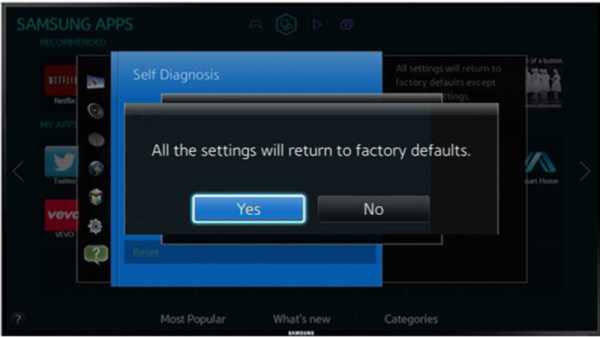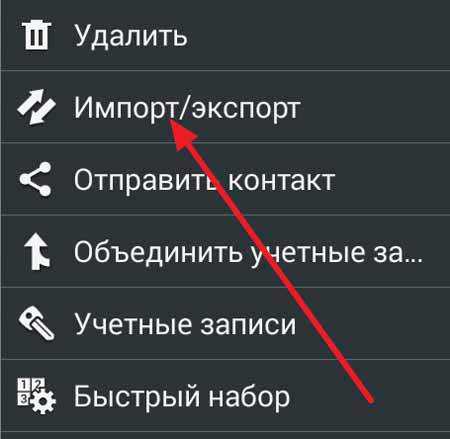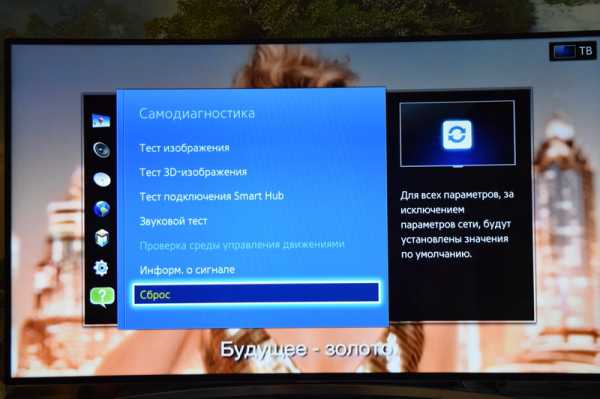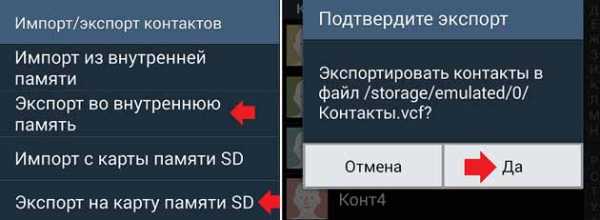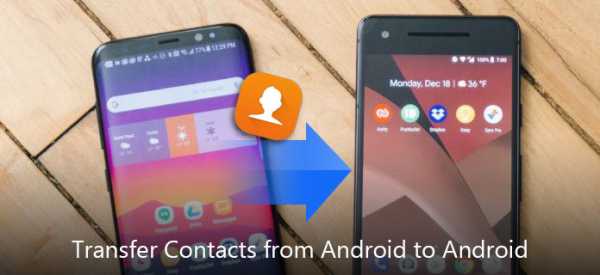Как на самсунге сбросить настройки
3 способа сбросить Samsung до заводских настроек
Бывает, сидишь себе в смартфоне — играешь, слушаешь музыку или смотришь видео, а он взял и заглючил. Да так, что ни перезагрузка, ни удаление программ, ни чистка от вирусов не помогают. «Что ж, хард ресет — спасенье от всех бед», — произносит в таких ситуациях опытный юзер и решает проблему нажатием пары кнопок. После этой нехитрой процедуры память смартфона становится девственно-чистой, будто только что из магазина, а глюков как не бывало. Итак, поговорим, как сбросить мобильное устройство Самсунг до заводских настроек.
Что такое сброс до заводских настроек и когда его следует применять
Сброс настроек или hard reset любого мобильного гаджета на Android (не только Samsung Galaxy) — это очистка его постоянной памяти от всех приложений, настроек и файлов, за исключением тех, которые установил производитель.
Функция сброса предназначена для:
- Восстановления работоспособности устройства в случае программных неполадок и заражения вредоносным ПО, когда сбой не удается устранить более мягкими методами.
- Подготовки гаджета к продаже или передаче другому пользователю.
- Оптимизации после обновления прошивки.
После hard reset на смартфоне не остается никаких пользовательских данных, кроме тех, что хранятся на съемной карте памяти и SIM (контакты). Однако в некоторых случаях изменения, внесенные юзером, все же сохраняются. А именно:
- Если до отката на устройстве были получены права root. Предустановленные приложения, удаленные с правами суперпользователя, после сброса не восстанавливаются.
- При активации FRP (Factory Reset Protection) — усиленной защиты данных владельца на случай потери или кражи телефона.
Девайс с включенным FRP даже после hard reset будет запрашивать пароль аккаунта пользователя, без которого доступ в систему невозможен. Поэтому делать откат на таком устройстве с целью удалить забытый пароль совершенно бессмысленно.
Подготовка к hard reset
Перед тем как приступать к восстановлению мобильного гаджета на заводские настройки, если позволяет ситуация, скопируйте с него всю важную информацию на внешние носители, например, на жесткий диск компьютера или в облако.
Контакты удобно сохранять на одноименном сервисе Google. Для этого скопируйте их c SIM-карт в память телефона и авторизуйтесь на устройстве под Google-аккаунтом, в который вы хотите их перенести. Синхронизация пройдет автоматически.
Видео, картинки, музыку и прочие пользовательские файлы просто перенесите из папки в папку, подключив телефон USB-кабелем к ПК.
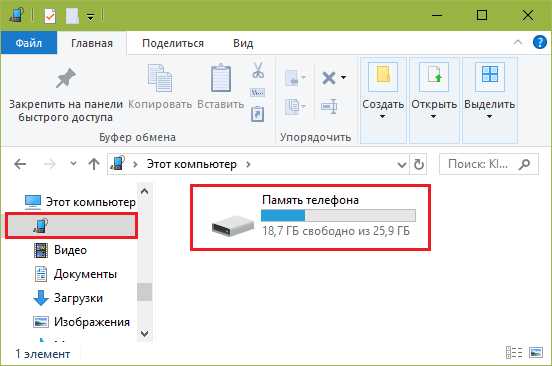
Если нет такой возможности, установите на мобильное устройство клиент облачного сервиса, например, Google Drive или Яндекс.Диск, войдите в раздел «Файлы», нажмите «Загрузить на диск» и выберите данные для сохранения.
Делать резервные копии установленных программ необязательно, поскольку вы легко найдете их в магазине Google Play в разделе «Мои приложения и игры». Резервировать имеет смысл только то, что установлено из сторонних источников или уже удалено из маркета. Samsung рекомендует использовать для этого фирменную утилиту Smart Switch, которая, помимо приложений, сохраняет пользовательские файлы и некоторые настройки.
Чтобы при запуске девайса после сброса не пришлось вводить логин и пароль владельца, удалите из системы аккаунт Google.
Непосредственно перед восстановлением зарядите устройство минимум до 25-30% или подключите к источнику питания, а также извлеките из него карту памяти и SIM.
3 способа сброса телефона и планшета Samsung на заводские настройки
Через системное меню
Этот метод предпочтителен, когда аппарат загружается и работает более-менее нормально, то есть вам доступно системное меню и все экранные кнопки.
- Откройте утилиту настроек системы и зайдите в раздел «Общие». На некоторых моделях Самсунг такого раздела нет. Если это ваш случай, переходите к следующему шагу.
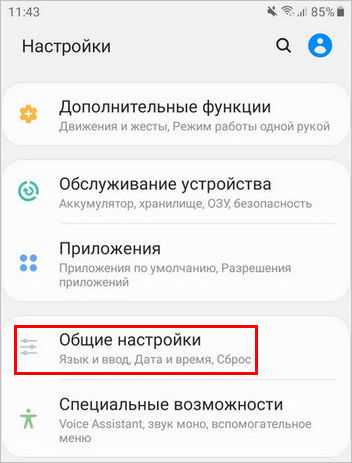
- Коснитесь кнопки «Сброс» либо ее аналога — «Конфиденциальность», «Архивация (архивирование) и сброс».
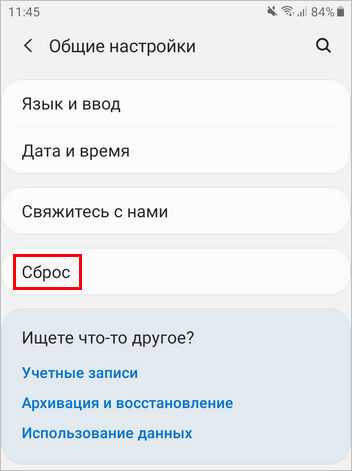
- Перейдите в раздел «Сброс устройства (данных)».
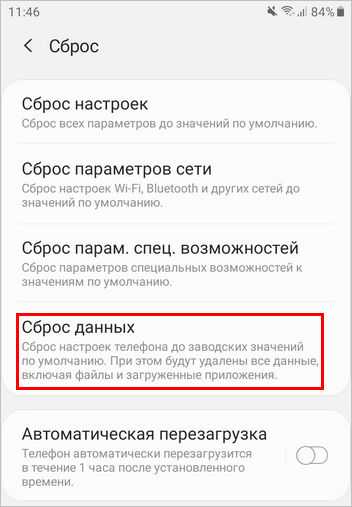
- Нажмите «Удалить всё» или «Сбросить».
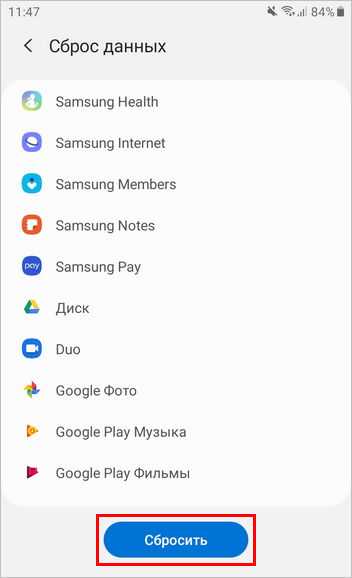
Спустя несколько секунд аппарат перезапустится в обнуленном состоянии.
Посредством телефонного кода
Этот вариант применим при тех же условиях, что и предыдущий. Кроме того, он может выручить вас в случае проблем в работе системного меню, если сохранился доступ к приложению для звонков.
Чтобы активировать процедуру сброса до заводских установок, наберите на клавиатуре телефона Самсунг один из следующих кодов:
- *2767*3855#
- *#*#7780#*#
- *#*#7378423#*#*
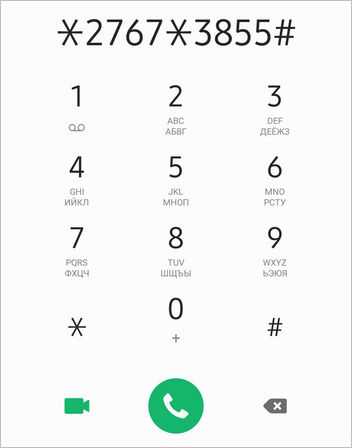
После нажатия кнопки вызова девайс перезагрузится и все данные с него удалятся.
Физическими кнопками
Это метод используют при самых серьезных неполадках. Он — единственное спасение, когда аппарат не загружает операционную систему или во время ее запуска возникают непреодолимые проблемы. Например, блокировка вирусом-вымогателем.
К счастью, на такой случай в Андроид-устройствах, включая Самсунг, есть меню Recovery (восстановления) с функцией жесткого сброса. В это меню можно попасть даже тогда, когда основная система полностью потеряла работоспособность.
Чтобы зайти в Recovery, выключите телефон или планшет долгим нажатием кнопки power (питания). Затем нажмите одну из следующих комбинаций клавиш:
- Home (Домой) + Power + Увеличение громкости.
- Bixby (кнопку активации голосового помощника) + Power + Увеличение громкости.
- Power + Увеличение громкости (на устройствах с сенсорной кнопкой Home).

После появления на экране заставки производителя отпустите кнопку включения. Остальные продолжайте удерживать, пока надпись «Samsung Galaxy» не сменится на меню «Android Recovery».
Далее:
- Используя для навигации клавиши изменения громкости, выделите пункт «Wipe Data \ Factory Reset». Для подтверждения выбора нажмите 1 раз кнопку power.
- Еще раз подтвердите выбор нажатием «Yes» или «Yes, delete all user data». Это запустит процесс обнуления пользовательских данных.

- После возвращения на экран меню Recovery выберите команду «Reboot system now». Аппарат перезапустится.
Если сброс и восстановление пройдет успешно, через несколько секунд вы увидите рабочий стол, который будет выглядеть так же, когда вы взяли телефон в руки первый раз.
Что такое возврат к заводским настройкам и как восстановить заводские настройки Galaxy S20, S20 +, S20 Ultra и Z Flip?
Сброс до заводских настроек, также известный как полный или полный сброс, является эффективным и последним методом устранения неполадок мобильных телефонов. Он восстановит ваш телефон до исходных заводских настроек, удалив все ваши данные в процессе. Из-за этого важно сделать резервную копию информации, прежде чем выполнять сброс настроек к заводским. Чтобы выполнить сброс настроек на Galaxy S20, S20 +, S20 Ultra и Z Flip, перейдите в «Настройки»> «Общее управление»> «Сброс»> «Сброс настроек».Затем нажмите «Сбросить» и «Удалить все».
Вы также можете использовать аппаратные ключи для восстановления заводских настроек. Выключите телефон, затем нажмите и удерживайте клавишу питания / Bixby и клавишу увеличения громкости, затем нажмите и удерживайте клавишу питания. Отпустите клавиши, когда появится талисман Android. Когда появится меню восстановления системы Android, с помощью клавиши уменьшения громкости выберите «Wipe Data / Factory Reset» и нажмите клавишу Power / Bixby, чтобы продолжить. Выберите Да и продолжайте снова. По завершении восстановления заводских настроек выберите «Перезагрузить систему сейчас».
Узнайте больше о Galaxy.
* Данные не подлежат восстановлению после восстановления заводских настроек.
.Сброс настроек сети SAMSUNG Galaxy S9, как
Как сбросить настройки сети на SAMSUNG Galaxy S9? Как восстановить заводские настройки сети на SAMSUNG Galaxy S9? Как сбросить настройки Wi-Fi на Galaxy S9? Как сбросить настройки мобильных данных на SAMSUNG Galaxy S9? Как сбросить настройки Bluetooth на SAMSUNG Galaxy S9? Как восстановить конфигурацию сети по умолчанию в Android 8.0 Oreo? Как удалить список из сетей Wi-Fi на SAMSUNG Galaxy S9?
В представленной инструкции мы покажем вам, как плавно сбросить настройки сети на SAMSUNG Galaxy S9.Если вы хотите восстановить конфигурацию сети , оставайтесь с нами и узнайте, как получить доступ к настройкам сети для сброса Wi-Fi, Bluetooth, а также мобильных данных. Давайте следуем приведенному ниже руководству и восстановим заводские настройки сети на SAMSUNG Galaxy S9. Давайте посмотрим, как успешно вернуть исходную конфигурацию сети в Android 8.0 Oreo и исправить сетевые ошибки на SAMSUNG Galaxy S9. Посетите наш YT-канал HardReset.info и получите дополнительные возможности для своего SAMSUNG Galaxy S9.
- Если мобильный телефон выключен, следует ненадолго удерживать кнопку питания, чтобы включить смартфон.
- Теперь перейдите на главный экран -> Настройки .
- Затем прокрутите список настроек и нажмите Общее управление.
- После этого выберите Сброс, а Сброс настроек сети.
- Прочтите информацию перед вами и выберите Сбросить настройки еще раз.
- Чтобы начать весь процесс, нажмите Сбросить настройки еще раз.
- Отлично! Вы просто сбрасываете все индивидуальные настройки сети.
Если вы нашли это полезным, нажмите на звездочку Google, поставьте лайк Facebook или подписывайтесь на нас на Twitter и Instagram
доля ТвитнутьСброс настроек сети (SAMSUNG Galaxy S9)
Без рейтинга Сбросить камеру Сбросить настройкиSAMSUNG Galaxy S9 СБРОС НАСТРОЕК СЕТИ / Восстановление сети - видео
Статьи
Как дезинфицировать мышь и клавиатуру? Что такое TikTok? Что такое Zoom Boom?Статьи
01 апреля 2020
Как дезинфицировать мышь и клавиатуру?07 мая 2020
Что такое TikTok?25 мая 2020
Что такое Zoom Boom? Увидеть все .Сброс настроек SAMSUNG Galaxy S9, как
Как сбросить настройки в SAMSUNG Galaxy S9? Как восстановить настройки по умолчанию в Android 8.0 Oreo? Как удалить индивидуальные настройки в SAMSUNG Galaxy S9? Как восстановить исходные настройки в SAMSUNG Galaxy S9? Как восстановить заводскую конфигурацию в SAMSUNG Galaxy S9? Как в SAMSUNG Galaxy S9 вернуть заводские настройки? Как удалить индивидуальные настройки в SAMSUNG Galaxy S9?
Представляем вам единственный способ сбросить настройки в SAMSUNG Galaxy S9.Приходите по инструкции, где вы сможете узнать, как без ошибок открыть расширенные настройки вашего устройства SAMSUNG и восстановить заводскую конфигурацию. Давайте следуем приведенному ниже руководству и узнаем, как успешно сбросить настройки, не затрагивая ваши личные данные. В результате сброса настроек на Android 8.0 Oreo вы сможете использовать свой SAMSUNG Galaxy S9 с заводской конфигурацией . Посетите наш YT-канал HardReset.info и получите больше полезных руководств по SAMSUNG Galaxy S9.
- Для начала включите устройство, удерживая кнопку питания в течение нескольких секунд.
- После этого выберите Главное меню и Настройки.
- На следующем шаге нажмите Общее управление.
- Теперь выберите Сбросить и Сбросить настройки.
- Прочтите информацию перед вами и выберите Сбросить настройки еще раз.
- Чтобы начать весь процесс, выберите Сбросить настройки еще раз.
- Молодец!
Если вы нашли это полезным, нажмите на звездочку Google, поставьте лайк Facebook или подписывайтесь на нас на Twitter и Instagram
доля ТвитнутьСброс настроек (SAMSUNG Galaxy S9)
Без рейтинга Сбросить настройки сетиКак сбросить настройки в SAMSUNG Galaxy S9 - видео
Статьи
Как дезинфицировать мышь и клавиатуру? Что такое TikTok? Что такое Zoom Boom?Статьи
01 апреля 2020
Как дезинфицировать мышь и клавиатуру?07 мая 2020
Что такое TikTok?25 мая 2020
Что такое Zoom Boom? Увидеть все .Сброс настроек сети SAMSUNG Galaxy J2 Core, как
Как сбросить настройки сети на SAMSUNG Galaxy J2 Core? Как восстановить заводские настройки сети на SAMSUNG Galaxy J2 Core? Как сбросить настройки Wi-Fi на Galaxy J2 Core? Как сбросить настройки мобильных данных на SAMSUNG Galaxy J2 Core? Как сбросить настройки Bluetooth на SAMSUNG Galaxy J2 Core? Как восстановить конфигурацию сети по умолчанию в? Как удалить список из сетей Wi-Fi на SAMSUNG Galaxy J2 Core?
В представленной инструкции мы покажем вам, как плавно сбросить настройки сети на SAMSUNG Galaxy J2 Core.Если вы хотите восстановить конфигурацию сети , оставайтесь с нами и узнайте, как получить доступ к настройкам сети для сброса Wi-Fi, Bluetooth, а также мобильных данных. Давайте следуем приведенному ниже руководству и восстановим заводские настройки сети на SAMSUNG Galaxy J2 Core. Давайте посмотрим, как успешно вернуть исходную конфигурацию сети и исправить сетевые ошибки на SAMSUNG Galaxy J2 Core. Посетите наш канал YT HardReset.info и получите дополнительные возможности для своего SAMSUNG Galaxy J2 Core.
- Включите смартфон, удерживая кнопку питания в течение нескольких секунд.
- После этого выберите «Настройки».
- Затем выберите Общее управление.
- На следующем шаге нажмите «Сброс» и «Сбросить настройки сети».
- Теперь вы должны нажать Сбросить настройки.
- Наконец, выберите «Сбросить настройки», чтобы запустить операцию.
- Отлично!
Если вы нашли это полезным, нажмите на звездочку Google, поставьте лайк Facebook или подписывайтесь на нас на Twitter и Instagram
доля ТвитнутьСброс настроек сети (SAMSUNG Galaxy J2 Core)
Без рейтинга Сбросить настройкиСтатьи
Как дезинфицировать мышь и клавиатуру? Что такое TikTok? Что такое Zoom Boom?Статьи
01 апреля 2020
Как дезинфицировать мышь и клавиатуру?07 мая 2020
Что такое TikTok?25 мая 2020
Что такое Zoom Boom? Увидеть все .